1、打开原图素材,创建色相/饱和度调整图层,选择黄色,用吸管吸取草地的颜色调整,参数设置如图1,调好后再用吸管吸取天空部分的颜色,再对蓝色进行调整,

2、创建渐变映射调整图层,颜色设置如图4,确定后把图层混合模式改为“变亮”,不透明度改为:60%,把蒙版填充黑色,用白色画笔把左上角部分涂出来
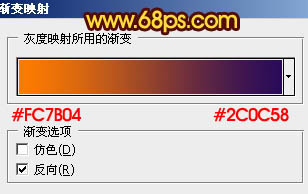
3、创建可选颜色调整图层,对中性色进行调整,参数设置如图6,确定后把蒙版填充黑色,用白色画笔把左上角部分涂出来,

4、新建一个图层,按Ctrl + Alt + Shift + E 盖印图层,图层混合模式改为“正片叠底”,加上图层蒙版,用黑色画笔把中间部分擦出来,效果如下图。

5、新建一个图层,把前景颜色设置为:#A5402C,用画笔把下图选区部分涂上前景色,图层混合模式改为“滤色”,不透明度改为:20%

6、新建一个图层,图层混合模式改为“滤色”,用画笔把下图选区部分涂上前景色

